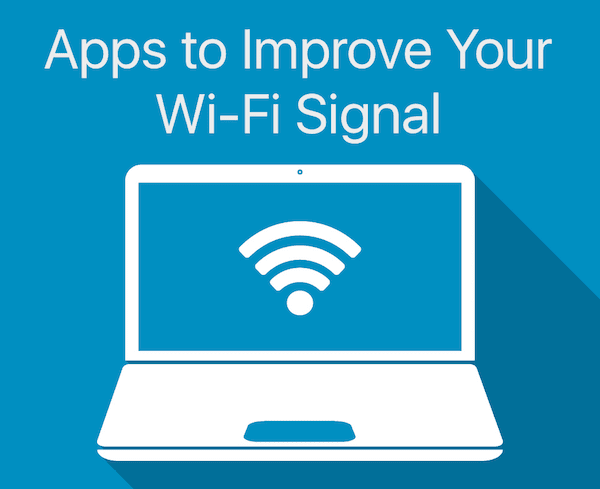Как использовать AirPrint для беспроводной печати с iPhone и iPad
Искусственный интеллект поможет тебе заработать!

Программы для Windows, мобильные приложения, игры - ВСЁ БЕСПЛАТНО, в нашем закрытом телеграмм канале - Подписывайтесь:)
Одной из самых полезных функций последних версий iOS является AirPrint, которая позволяет создавать
полноценные печатные материалы
прямо с вашего iPhone, iPad или iPod Touch по беспроводной сети.
Это работает так же, как печать с компьютера Mac или Windows PC, только без каких-либо проводов, что позволяет печатать практически из любого места дома или в офисе, где есть соединение Wi-Fi.
Вот что вам нужно, чтобы иметь возможность использовать AirPrint с вашего устройства iOS:
- Одно из следующих устройств iOS (айпад, iPhone 3GS или новее или iPod Touch 3-го поколения или новее)
- Принтер с поддержкой AirPrint. кликните сюда чтобы найти обновленный список на веб-сайте Apple.
- Сеть Wi-Fi, к которой будут подключены как ваш принтер, так и ваше устройство iOS.
Использование AirPrint с устройства iOS
Шаг 1. Убедитесь, что ваш принтер подключен к той же сети Wi-Fi, что и ваш iPhone, iPad или iPod Touch. Каждый принтер имеет разные настройки, поэтому ознакомьтесь с документацией по вашему принтеру, чтобы узнать, как подключить его к сети Wi-Fi и как настроить на нем AirPrint. Мы рассказали, как настроить принтер для беспроводной печати, а если у вас есть принтер HP, у нас есть статья о том, как настроить принтер HP Officejet 6500A Plus.

Шаг 2. На iPhone или другом устройстве iOS откройте любое приложение, поддерживающее AirPrint (Почта, Сафари, Фотографии и несколько сторонних приложений). Перейдите к содержимому, которое хотите распечатать, и нажмите на значок Делиться значок. Когда Распечатать появится опция, нажмите на нее.


Шаг 3: На следующем экране выберите свой принтер, диапазон, количество копий и хотите ли вы, чтобы ваше напечатанное изображение или документ были двусторонними или нет. Когда закончите, коснитесь Распечатать и начнется печать.
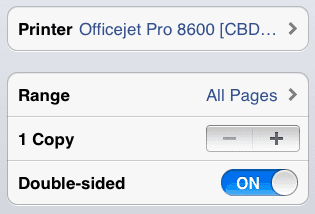
Совет: если вы хотите увидеть обзор вашего задания на печать или хотите отменить дважды коснитесь Дома кнопку, чтобы отобразить панель многозадачности, и коснитесь Центр печати значок.
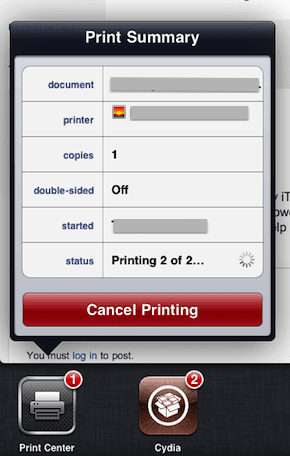
Вы сделали! Ваш документ или фотография должны быть распечатаны в ближайшее время, и все это с вашего iPhone и без необходимости использования компьютера Mac или Windows PC. Если у вас возникнут проблемы, не забудьте проверить совместимость вашего принтера и его настройки. Или просто напишите нам в комментариях, мы с радостью вам поможем!
Программы для Windows, мобильные приложения, игры - ВСЁ БЕСПЛАТНО, в нашем закрытом телеграмм канале - Подписывайтесь:)